win10计算机停留在诊断界面的解决方案
来源:Win7之家
时间:2023-08-14 15:08:40 390浏览 收藏
珍惜时间,勤奋学习!今天给大家带来《win10计算机停留在诊断界面的解决方案》,正文内容主要涉及到等等,如果你正在学习文章,或者是对文章有疑问,欢迎大家关注我!后面我会持续更新相关内容的,希望都能帮到正在学习的大家!
很多网民最近报告称他们的win10计算机遇到了一个无法进入系统的问题,即使他们已经接受了诊断和修复。你知道这种情况下应该怎么办吗?。很有可能是由于Windows系统启动指导或系统文件的损坏和丢失所引起的这种情况。此时,我们可以通过重置计算机来解决它。以下小系列将教您如何启动win10计算机并停留在诊断界面。
首要,要强制关闭系统启动,请在系统启动时按住电源按钮不松10秒钟。如果系统启动速度较快(通常在10秒左右),请长按电源按钮4-6秒。关闭系统的钥匙。通常需要三次强制开关。

2.将有一个自动修复界面,单击修复。修复测试完成后,将提示两个按钮。选择是重新启动还是输入高级选项。单击此处的高级选项。
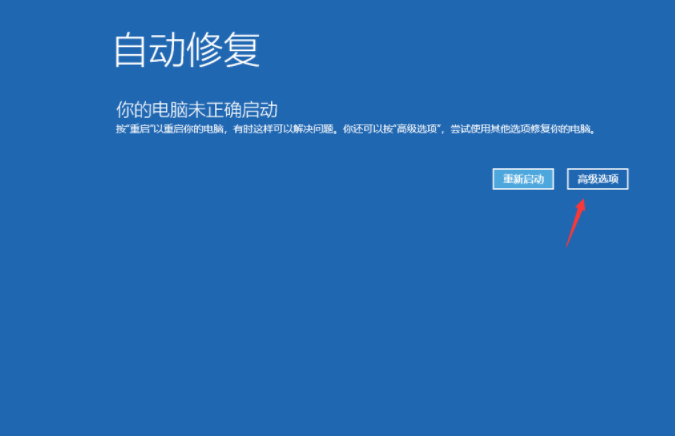
3.单击高级选项后,重置此计算机的选项将显示在屏幕上。我们只需要在界面中选择重置此计算机。
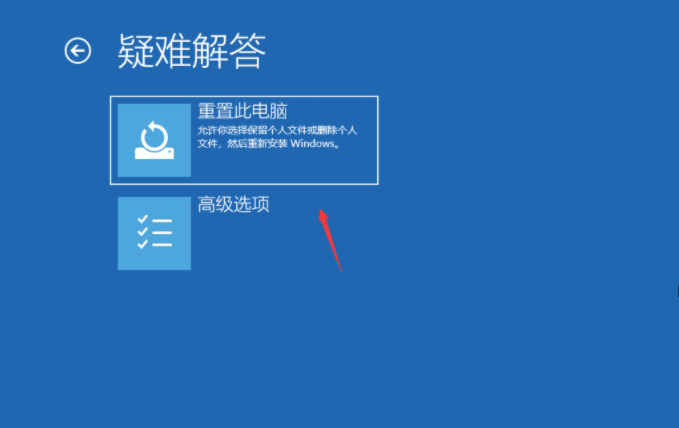
4.您可以选择删除屏幕上的所有内容。目前,只需单击以删除所有内容。因为我们的win10系统已经损坏,我们决定在这一步骤中清除所有内容。
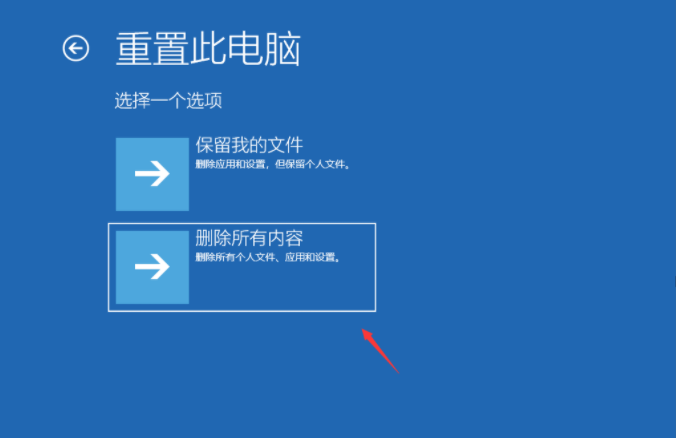
如果系统问题无法通过重置计算机解决,我们可以尝试使用u盘重新安装系统。使用小白一键重新安装系统工具制作u盘启动盘重新安装系统。具体步骤可参考:http://www.xiaobaixitong.com/sysm/azjc/31753.html。
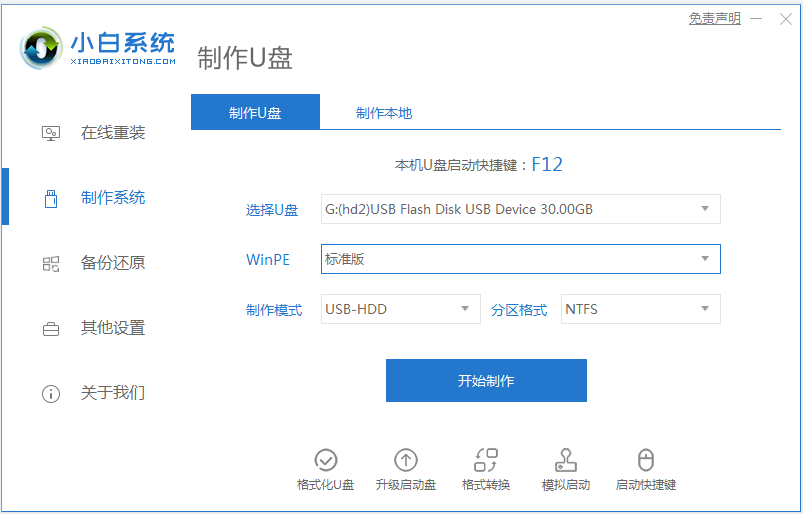
以上是win10电脑启动并停留在诊断界面的方法,希望对大家有所帮助。
好了,本文到此结束,带大家了解了《win10计算机停留在诊断界面的解决方案》,希望本文对你有所帮助!关注golang学习网公众号,给大家分享更多文章知识!
-
501 收藏
-
501 收藏
-
501 收藏
-
501 收藏
-
501 收藏
-
141 收藏
-
355 收藏
-
270 收藏
-
332 收藏
-
439 收藏
-
409 收藏
-
157 收藏
-
354 收藏
-
378 收藏
-
479 收藏
-
304 收藏
-
474 收藏
-

- 前端进阶之JavaScript设计模式
- 设计模式是开发人员在软件开发过程中面临一般问题时的解决方案,代表了最佳的实践。本课程的主打内容包括JS常见设计模式以及具体应用场景,打造一站式知识长龙服务,适合有JS基础的同学学习。
- 立即学习 543次学习
-

- GO语言核心编程课程
- 本课程采用真实案例,全面具体可落地,从理论到实践,一步一步将GO核心编程技术、编程思想、底层实现融会贯通,使学习者贴近时代脉搏,做IT互联网时代的弄潮儿。
- 立即学习 516次学习
-

- 简单聊聊mysql8与网络通信
- 如有问题加微信:Le-studyg;在课程中,我们将首先介绍MySQL8的新特性,包括性能优化、安全增强、新数据类型等,帮助学生快速熟悉MySQL8的最新功能。接着,我们将深入解析MySQL的网络通信机制,包括协议、连接管理、数据传输等,让
- 立即学习 500次学习
-

- JavaScript正则表达式基础与实战
- 在任何一门编程语言中,正则表达式,都是一项重要的知识,它提供了高效的字符串匹配与捕获机制,可以极大的简化程序设计。
- 立即学习 487次学习
-

- 从零制作响应式网站—Grid布局
- 本系列教程将展示从零制作一个假想的网络科技公司官网,分为导航,轮播,关于我们,成功案例,服务流程,团队介绍,数据部分,公司动态,底部信息等内容区块。网站整体采用CSSGrid布局,支持响应式,有流畅过渡和展现动画。
- 立即学习 485次学习
